Tabla de Contenido
![]() Sobre el autor
Sobre el autor
![]() Artículos Relacionados
Artículos Relacionados
-
-
-
-
A veces puedes necesitar descargar un vídeo de YouTube a tu iPhone para verlo más tarde o editarlo. En este artículo, hablaremos de cómo descargar YouTube a MP4 para iPhone. Utilizando los métodos que presentaremos a continuación, podrás descargar vídeos de YouTube a MP4 en tu iPhone sin esfuerzo. Vayamos directamente al tema.
Parte 1. Descargar YouTube a MP4 en iPhone
Hay formas que te permiten guardar YouTube en MP4 en el iPhone. Aunque los pasos pueden ser un poco complicados o el proceso no es tan fluido como esperabas, puedes conseguir que los vídeos de YouTube se descarguen en MP4 en tu iPhone.
Método 1. EaseUS Video Downloader (Descarga por lotes)
El primer método para guardar vídeos de YouTube en iPhone en formato MP4 es utilizar EaseUS Video Downloader. El descargador de vídeo para PC funciona idealmente para pasar cualquier vídeo online al PC. Puede descargar vídeos y música de casi todos los sitios de compartición de vídeo y audio que conozcas. Además, permite la descarga por lotes. Puede descargar vídeos por lotes con múltiples URLs o guardar directamente vídeos de una lista de reproducción o canal de YouTube. Mira cómo utilizar EaseUS Video Downloader para descargar vídeos de YouTube a MP4.
Descarga segura
Descarga segura
Paso 1. Copia la URL de YouTube en el cuadro de dirección y haz clic en "Buscar".

Paso 2. Comprueba el vídeo y haz clic en "Descargar".

Paso 3. Elige MP4 como formato de destino, selecciona la calidad que prefieras para la descarga y haz clic en "Descargar".

Paso 4. Cuando haya finalizado el proceso de descarga, haz clic en "Abrir" para comprobar el vídeo de YouTube.

Descargo de responsabilidad: Es ilegal descargar contenido protegido por derechos de autor de YouTube para cualquier fin comercial sin permiso. Esta guía se muestra SÓLO para uso personal.
Después de pasar los vídeos de YouTube a tu PC en MP4, puedes utilizar Dropbox o iCloud para enviar los vídeos a tu iPhone. Así obtendrás finalmente vídeos de YouTube en formato MP4 en tu iPhone.
Lee también cómo convertir una lista de reproducción de YouTube a MP3 si quieres guardar una serie de vídeos musicales de YouTube.
Método 2. Conversores online de YouTube a MP4
Puedes buscar un conversor online de YouTube a MP4 con Safari en el iPhone que te ayude a capturar vídeos de YouTube en MP4. El proceso es el siguiente.
Paso 1. Abre la aplicación de YouTube en tu iPhone y busca los vídeos de YouTube que quieras guardar en MP4.
Paso 2. Reproduce el vídeo y pulsa el icono de compartir. Obtén la URL del vídeo pulsando "Copiar enlace".
Paso 3. Abre la aplicación Safari en tu iPhone y busca YouTube to MP4 converter o YouTube to MP4 downloader en Google. Elige un resultado de la búsqueda y ábrelo.
Paso 4. Pega el enlace del vídeo de YouTube en la barra de entrada del descargador de YouTube a MP4 y pulsa el botón de convertir o descargar.
Paso 5. Elige MP4 como formato para el vídeo de YouTube descargado. Elige la resolución más alta si tienes opciones. A continuación, pulsa "Hecho" y "Convertir" para convertir el vídeo a mp4.
Paso 6. Pulsa el botón de descarga. Puede que aparezca un anuncio emergente; ciérralo. A continuación, comprueba el progreso de la descarga pulsando el icono de descarga situado junto a la barra de direcciones. Una vez completada la descarga, pulsa el icono de la lupa para localizarlo en la aplicación Archivo.
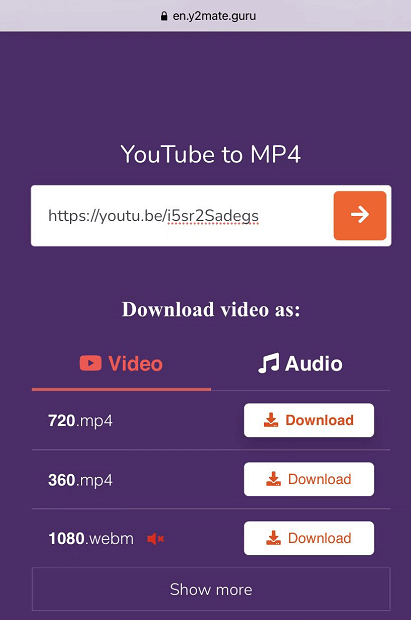
Aquí tienes un descargador online de YouTube a MP4 para iPhone que funciona: https://en.y2mate.guru/youtube-to-mp4-15/
Obtendrás muchos resultados de búsqueda en la página, mientras que más de la mitad de los conversores online de YouTube a MP4 funcionan mal en iPhone. A veces no puedes cerrar el anuncio emergente y tienes que cerrar la aplicación Safari, no pudiendo descargar el YouTube a MP4 en iPhone.
Método 3. Aplicaciones iOS como Documents by Readdle (sin publicidad)
Como hemos dicho, puede que no consigas descargar vídeos de YouTube a iPhone en MP4 con el método 2 debido a los anuncios que no puedes cerrar. Para evitar los anuncios y tener una mejor experiencia, puedes utilizar el navegador dentro de la app Documentos de Readdle. Con la app Documentos, puedes utilizar un método similar para descargar vídeos de YouTube a MP4 en tu iPhone. Veamos cómo proceder.
Paso 1. Abre la aplicación YouTube y busca el vídeo que quieras guardar en MP4 en tu iPhone. Pulsa "Copiar enlace" para obtener la URL del vídeo.
Paso 2. Abre la aplicación Documentos y ve a la pestaña Navegador. Busca "Convertidor de YouTube a MP4" en el navegador y elige un sitio para abrirlo.
Paso 3. Pega el enlace del vídeo y pulsa el botón de descarga para continuar. Elige el formato de vídeo (MP4) y la calidad (1080P), y luego pulsa "Obtener enlace". Toca "Descargar" en el siguiente paso.
Paso 4. En la página de guardar, asigna un nombre al vídeo y elige una ruta en tu iPhone para guardar el vídeo de YouTube. Haz clic en "Hecho" en el tablero y la aplicación empezará a descargar el vídeo.
Paso 5. Una vez finalizada la descarga, puedes volver a "Mis Archivos" en Documentos para localizar el archivo MP4.
Nota: También te aparecerá publicidad en el paso 3. Sin embargo, puedes desactivarla fácilmente en Documentos, lo que facilita la descarga.
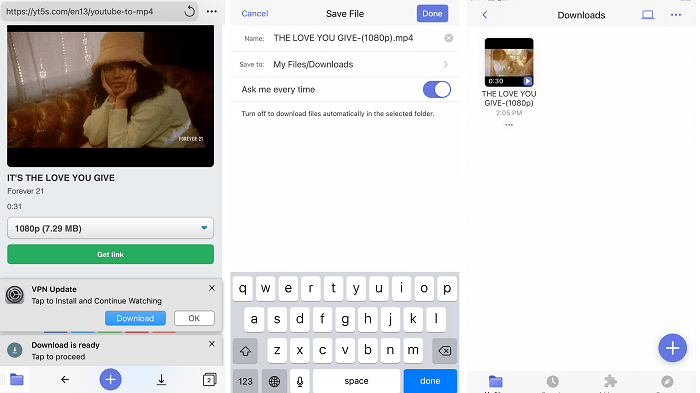
Información Exrta: ¿Proporciona YouTube algún servicio de descarga?
YouTube no proporciona un botón de descarga para los vídeos de la plataforma. Si sólo quieres ver vídeos de YouTube sin conexión, puedes pasarte a YouTube Premium. Elimina los anuncios y descarga los vídeos en dispositivos móviles para verlos sin conexión. No puedes obtener los archivos de vídeo como con los tres métodos anteriores.
Conclusión
Estos son los tres métodos que ponemos a tu disposición para convertir YouTube a MP4 en iPhone. Puedes utilizar estos métodos para descargar vídeos de YouTube en MP4 y reproducirlos con cualquier reproductor de vídeo.
Sobre el autor
Luis es un entusiasta de la tecnología, cuyo objetivo es hacer que la vida tecnológica de los lectores sea fácil y agradable. Le encanta explorar nuevas tecnologías y escribir consejos técnicos sobre editar videos, descargador de video y cambiar la voz.
Artículos Relacionados
-
4 formas de descargar Reels de Instagram con audio [métodos gratuitos incluidos]
![Luis]() Luis
2023/11/30
Luis
2023/11/30 -
Convertidor de TikTok a MP3: Cómo descargar TikTok a MP3
![Luis]() Luis
2023/11/30
Luis
2023/11/30
-
Calendario/Aplicaciones/Canciones/Vídeo en directo de la Copa Mundial de la FIFA 2024
![Luis]() Luis
2024/02/21
Luis
2024/02/21 -
Cómo descargar vídeos de Twitter al iPhone
![Luis]() Luis
2024/02/21
Luis
2024/02/21